Office技巧:Excel如何按固定宽度分列数据
整理:两只蝴蝶aSsXJ
时间:2025-07-27
阅读:6
标签:职场理财,职场就业
数据分列主要是对数据的有效区分,那怎么用固定宽度分列数据呢?本经验介绍在WPS Office技巧应用中,Excel如何按固定宽度分列数据的操作方法。以按部门,岗位,姓名分列数据为案例,应用场景如下:
工具/原料
演示设备:ThinkPad笔记本演示系统:WIN10 专业版演示软件:WPS office 2019 个人版如果本经验对您有所帮助,请给个【好评】;如果本经验能够帮助到您身边的人,请点击【分享】;更多的经验请点击【关注】和【收藏】,谢谢!操作方法
1首先,打开WPS Office Excel数据表格; 2选择数据表格区域【A2:A6】,点击【数据】—【分列】—【分列】;
2选择数据表格区域【A2:A6】,点击【数据】—【分列】—【分列】;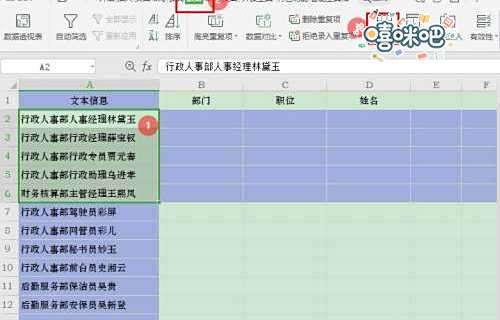 3在"分列向导步骤之1 "对话框,勾选【固定宽度】,点击【下一步】;
3在"分列向导步骤之1 "对话框,勾选【固定宽度】,点击【下一步】;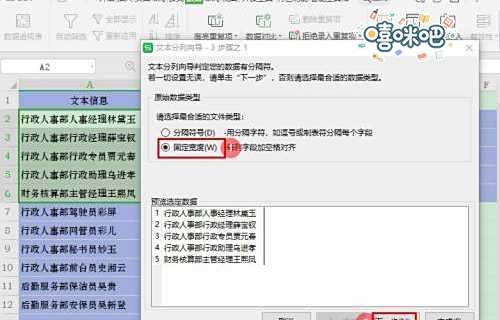 4在"分列向导步骤之2"对话框,鼠标单击文本要分列的数据值位置,设置分列线,点击【下一步】;
4在"分列向导步骤之2"对话框,鼠标单击文本要分列的数据值位置,设置分列线,点击【下一步】; 5在"分列向导步骤之3"对话框,设置数据类型和目标区域,然后点击【【完成】即可;列数据类型:常规;目标区域:B2;
5在"分列向导步骤之3"对话框,设置数据类型和目标区域,然后点击【【完成】即可;列数据类型:常规;目标区域:B2;
往期文章
-------------关于穿衣颜色搭配-------------
-------------关于穿衣颜色搭配-------------,合理搭配穿出你的个人魅力,给异性一个视...
职场新人应该如何适应职场?
职场新人应该如何适应职场,职场新人初次踏入职场,是一个新的环境,最开始会有不适应。想...
短款毛呢外套怎么搭配
短款毛呢外套怎么搭配,冬季服装搭配,毛呢外套也是一个不错的选择哦,短款毛呢外套可谓...
Everything多窗口运行怎么设置
Everything多窗口运行怎么设置,如何解决Everythig多窗口运行设置的问题?本经验介绍在E...
发胶怎么洗干净
发胶怎么洗干净,很多女性朋友都会用发胶来固定发型,但是,有人说发胶是一种很不好的东...
怎样辅导孩子在家做作业
怎样辅导孩子在家做作业,孩子上小学一年级之后,刚开始的三个月里,会很不适应小学的生...
